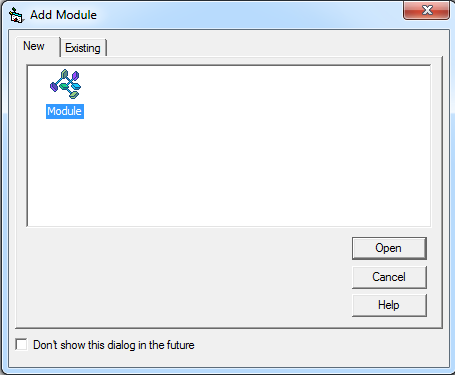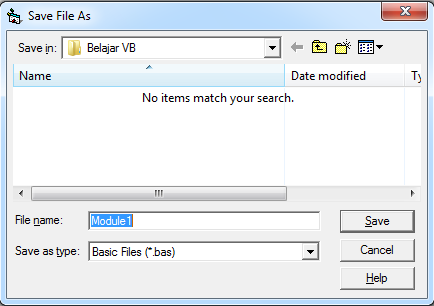Jika kita tidak menggunakan module, maka kita akan Boros dalam membuat koding. disetiap form kita harus membuat koding koneksi database. Oleh karena itu dengan adanya module, maka koding akan semakin hemat :)
Sebelum anda mengikuti Tutorial dibawah, pastikan anda sudah mengikuti tutorial sebelumnya yaitu :
1. Membuat Project Pada VB 6.0 Aplikasi Penjualan VB 6.0
2. Membuat Form Menu Utama Aplikasi Penjualan VB 6.0
3. Membuat Database dan Tabel Master Aplikasi Penjualan VB 6.0
Berikut ini adalah langkah dalam Membuat Koneksi Database dengan Module
Buka Project VB anda sebelumnya :
Double Klik Belajar VB
KlikProject
Add Module
Klik Open
Klik save
Kemudian pada Module1 masukan Koding dibawah ini :
Public koneksi As New ADODB.ConnectionDengan mengikuti langkah diatas, anda telah sukses membuat Koneksi Database DBAplikasi.mdb dengan Module. Silahkan ikuti Pembelajaran VB 6.0 kami selanjutnya
Public RSAdmin As ADODB.Recordset
Public Sub BukaDB()
Set koneksi = New ADODB.Connection
Set RSAdmin = New ADODB.Recordset
koneksi.Open "PROVIDER=Microsoft.Jet.OLEDB.4.0;Data Source=" & App.Path & "\DBAplikasi.mdb"
End Sub
Silahkan KLIK DISINI Untuk Download Project diatas
Silahkan KLIK DISINI Untuk Melanjutkan Tahap-5 dalam membuat Aplikasi Penjualan VB 6.0
« Prev Post
Next Post »
Penulisan markup di komentar
- Untuk menulis huruf bold silahkan gunakan
<strong></strong>atau<b></b>. - Untuk menulis huruf italic silahkan gunakan
<em></em>atau<i></i>. - Untuk menulis huruf underline silahkan gunakan
<u></u>. - Untuk menulis huruf strikethrought silahkan gunakan
<strike></strike>. - Untuk menulis kode HTML silahkan gunakan
<code></code>atau<pre></pre>atau<pre><code></code></pre>, dan silahkan parse dulu kodenya pada kotak parser di bawah ini.
14 komentar
Write komentarTrim's infonya. Bagaimana cara menghitung jumlah record database access dengan menggunakan kode VB dan menampilkan hasilnya di Label.caption?
Reply
bu kok error compilingnya di & setelah Source= dan setelah App.Path &
Reply
Bu saya ada msasalah di Public koneksi As New ADODB.Connection... error pas saya running bu.. itu kenapa ya bu.. terima kasih atas infonya bu...
Reply
Hi Fitrian,
Jika error tersebut silahkan masukan adodc dan datagrid terlebih dahulu didalam form, kemudian di run, jika sudah bisa silahkan delete saja adodc dan datagridnya..
semoga jawaban diatas membantu :)

Hi Tomy,
Jika error tersebut silahkan masukan adodc dan datagrid terlebih dahulu didalam form, kemudian di run, jika sudah bisa silahkan delete saja adodc dan datagridnya..
semoga jawaban diatas membantu :)

Bu saya ada msasalah di Public koneksi As New ADODB.Connection... masukan adodc dan datagrid terlebih dahulu didalam form maksdunya bagaimana ya bu tolong bantuannya terimakasih

Hi Christantio,
Yuppp pastikan pada components kamu masukan ADODC dan Datagrid
kemudian pada form masukan saja ADODC, kemudian hapus kembali
langkah ini hanya untuk meregisterkan Adodc pada Project yang kamu buat atau bahasa mudahnya agar project yang kamu buat bisa terkoneksi dengan database
apakah sudah jelas?

Maaf Bu, saya masih kurang jelas dengan maksud Ibu untuk memasukkan ADODC dan Datagrid, Bagaimana cara memasukkan kedua object tersebut dan dimana (form yang mana) saya harus letakkan kedua object tersebut? terima kasih sebelumnya, mohon pencerahannya Bu...
Reply
Hi Ocky,
Untuk penambahan AODC dan Datagrid, sebenarnya hanya untuk memancing saja bahwa form VB yang kita gunakan terhubung dengan database.
untuk itu silahkan masukan ke Form Utama atau Form Login (terserah) setelah di tempel pada Form, coba kamu Run, jika sudah tidak ada error, ADODC dan Datagridnya bisa dihapus.
Mohon feedbacknya ya jika berhasil........

bu debug di sini.. ekstensi access nya beda soalnya bu. sudah saya ganti ke .accdb pun tetap debug.
koneksi.Open "PROVIDER=Microsoft.Jet.OLEDB.4.0;Data Source=" & App.Path & "\DBAplikasi.mdb" mohon pencerahannya bu

Hi Den,
Silahkan lihat komentar saya diatas, sudah dijelaskan cara-caranya ya...

Maaf bu,kok error ya di bagian ini
Public koneksi As New ADODB.Connection

Hi Script,
Silahkan lihat pertanyaan dari : Christantio yaaa